InDesign Odstavci StylesFebruary 6, 2019–Publikováno v: Fotografie

Extrakt z Adobe InDesign CC: Kompletní Kurz a Kompendium Funkce
styly Odstavce jsou úhelnými kameny naší rozvržení. Profesionální uspořádání je často identifikováno jeho konzistencí, což je přesně to, co nám styly nabízejí. Nicméně, dostávám tlak na to, abych si udělal“ čas a potíže“, abych vytvořil styly. Někdy slyším výroky jako: „nemáme mnoho textu, jen titulky pod fotografiemi „nebo“ je to docela jednoduchý dokument, jen záhlaví a kopie těla.“Zeptám se tedy, kolik titulků nebo záhlaví existuje, nebo přesněji, co se stane, když je požadována změna písma nebo velikosti. Když řeknu, že taková změna by neměla trvat déle než 10 vteřin, bez ohledu na to, jak velký dokument, obvykle si posluchači pozornost.
vytvoření stylu odstavce
InDesign usnadňuje vytváření stylů a nabízí několik metod. Tento proces často zahrnuje nejprve výběr nějakého textu, který vykazuje atributy, které bychom chtěli zachytit stylem. To znamená, že většina z nás vytvoří styly “ příkladem.“K tomu:
- vytvořte textový rámeček s nějakým zástupným textem (buď vlastní poznámky nebo pomocí typu > vyplňte zástupný Text). Snažím se mít reprezentativní odstavce, jako je záhlaví, podhlavník nebo kopie těla. Zvýrazněte a naformátujte odstavec, jak chcete, aby byl zaznamenán, vyberte písmo, velikost, zarovnání atd., z ovládacího panelu nebo panelů znaků a odstavců.
- S kurzorem pořád v tom odstavci, použijte jednu z těchto metod, aby vytvořit styl:
- Přejděte na Odstavce, Styly menu v Ovládacích panelech a vyberte si Nový Styl Odstavce….
- klikněte na tlačítko Vytvořit styl v panelu Vlastnosti a zadejte název.
- otevřete panel stylů odstavců a zvolte Nový styl odstavců….
- podržením volby / Alt klikněte na tlačítko Nový styl v dolní části panelu Styly odstavců.
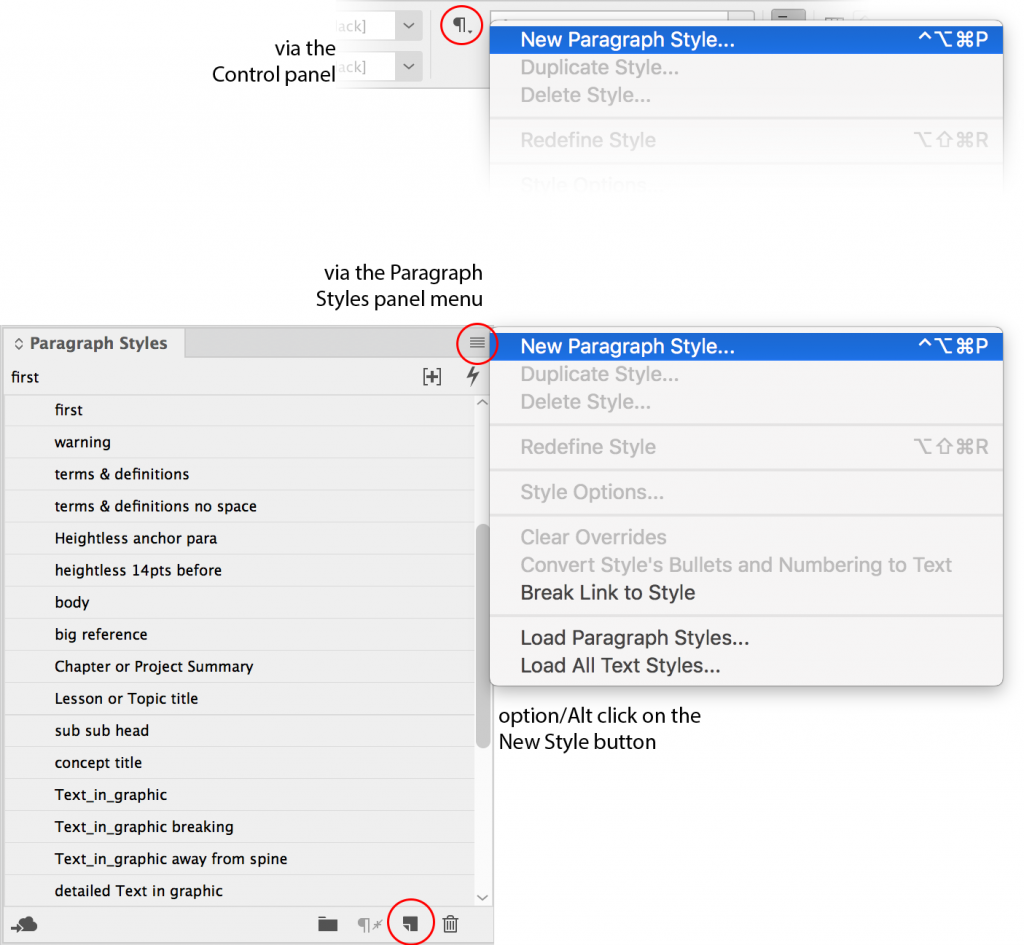
- Většina z těchto metod se otevře velký Nový Styl Odstavce v dialogovém okně s generický název zvýrazněné. Využijte této chvíle a dejte stylu intuitivní název (titulek, Nadpis, podhlavník atd.).
- zaškrtněte důležitá políčka: Použít styl pro výběr a náhled. Možná budete chtít zrušit (zrušte zaškrtnutí) možnost Uložit tento styl do knihovny Creative Cloud, pokud nevíte, že budete chtít přistupovat k tomuto stylu z jiného počítače. Díky laskavému a empatickému produktovému manažerovi opustí InDesign tato políčka od nynějška.
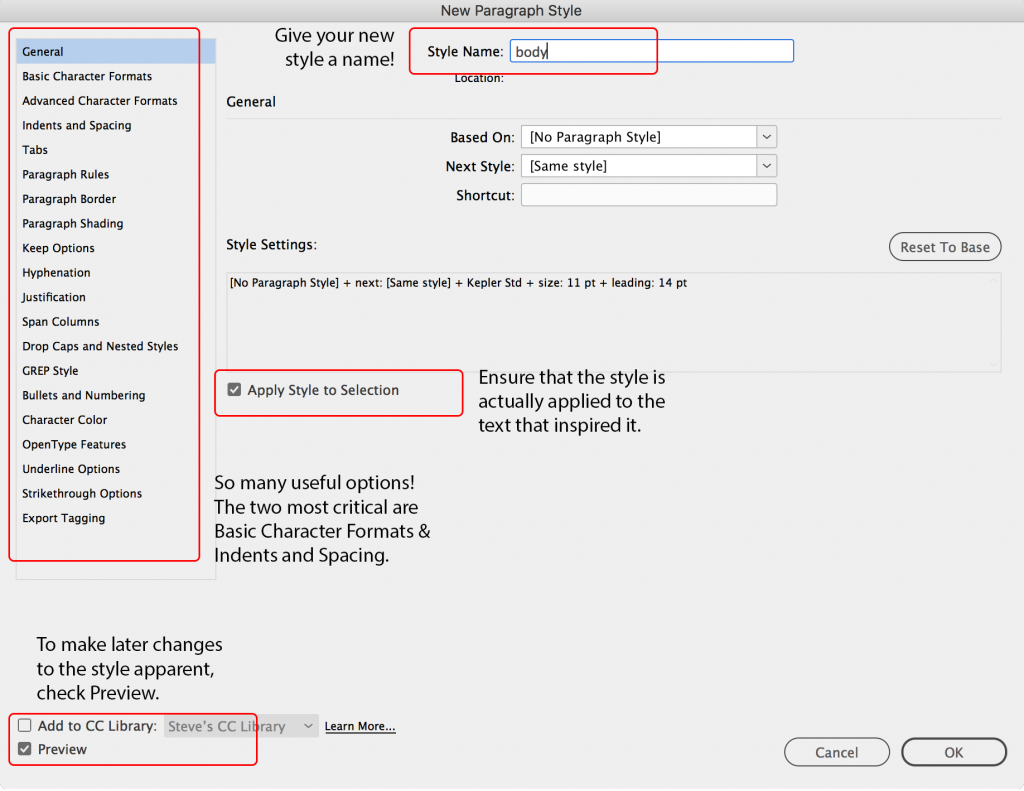
v tomto dialogovém okně můžete také provést úpravy definice stylu pomocí kategorií vlevo. Popisuji je v knize, ale vím, že základní formáty znaků a Odrážky a mezery jsou nejdůležitější; nebo jsou, alespoň, nevyhnutelné. Kliknutím na OK nebo stisknutím klávesy Enter odevzdáte svůj styl.
Použití Stylu Odstavce
Použít styl na jakékoli odstavec o umístění textového kurzoru do něj, a pak klepnutím na název stylu v Stylů Odstavce panelu. Pokud jste zvýraznili text, který je v několika odstavcích, bude každý z těchto odstavců v plném rozsahu formátován stylem po kliknutí na jeho název. Pokud je vybrán samostatný textový rámeček (bez závitů) a je kliknuto na název stylu, změní se všechny odstavce v něm (i v přepsaném textu). To je užitečné pro položky, jako jsou titulky a postranní panely.
co když při výběru stylu odstavce není vybráno nic? Pak jste nastavili tento styl jako výchozí a bude použit k formátování textu, který vytvoříte, dokud nevyberete jiné výchozí. Bude to také formátování, které umístěné textové soubory zdědí, v závislosti na Nastavení zvoleném při jejich umístění.
Editace Stylu Odstavce
upravit styl, později jsem důrazně doporučujeme, pravým kliknutím na jeho jméno a výběrem Upravit „stylename“. A to je pravé kliknutí bez levého kliknutí jako první! Proč? Protože používáme styly kliknutím levým tlačítkem myši na jejich jména a kurzor nemusí být tam, kde chcete tento styl použít.
nebo horší, můžete neúmyslně nastavit tento styl jako výchozí, pokud nemáte nic vybraného. To se děje poněkud pravidelně, protože nic na stránce se nezmění, pokud je vybrán styl bez zvýraznění textu. Teprve později, když je vytvořen nový text, je výchozí nastavení objeveno. Pak bychom museli zrušit výběr, zvolit moudřejší výchozí nastavení a zvolit jiný styl textu, který jsme vytvořili.